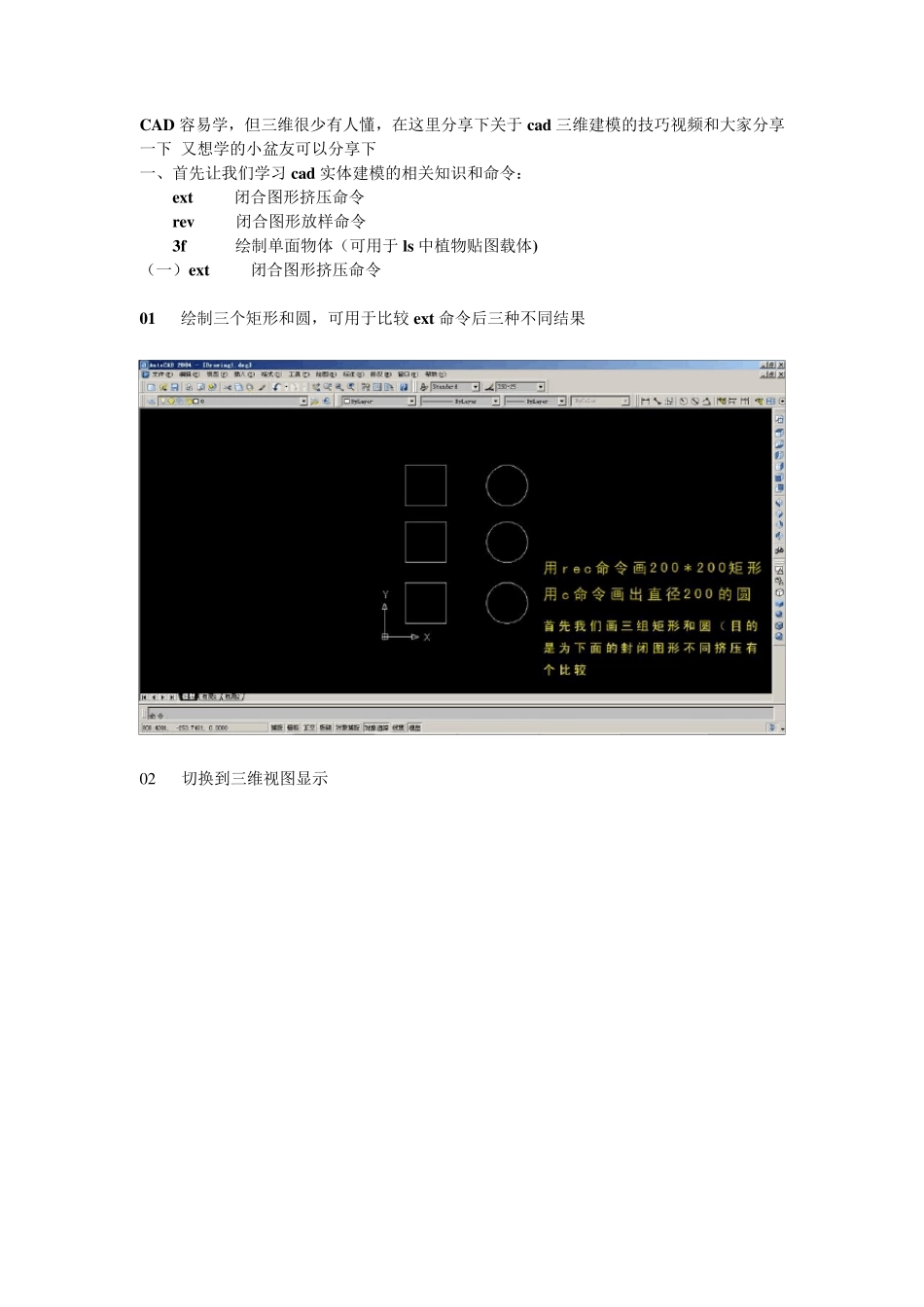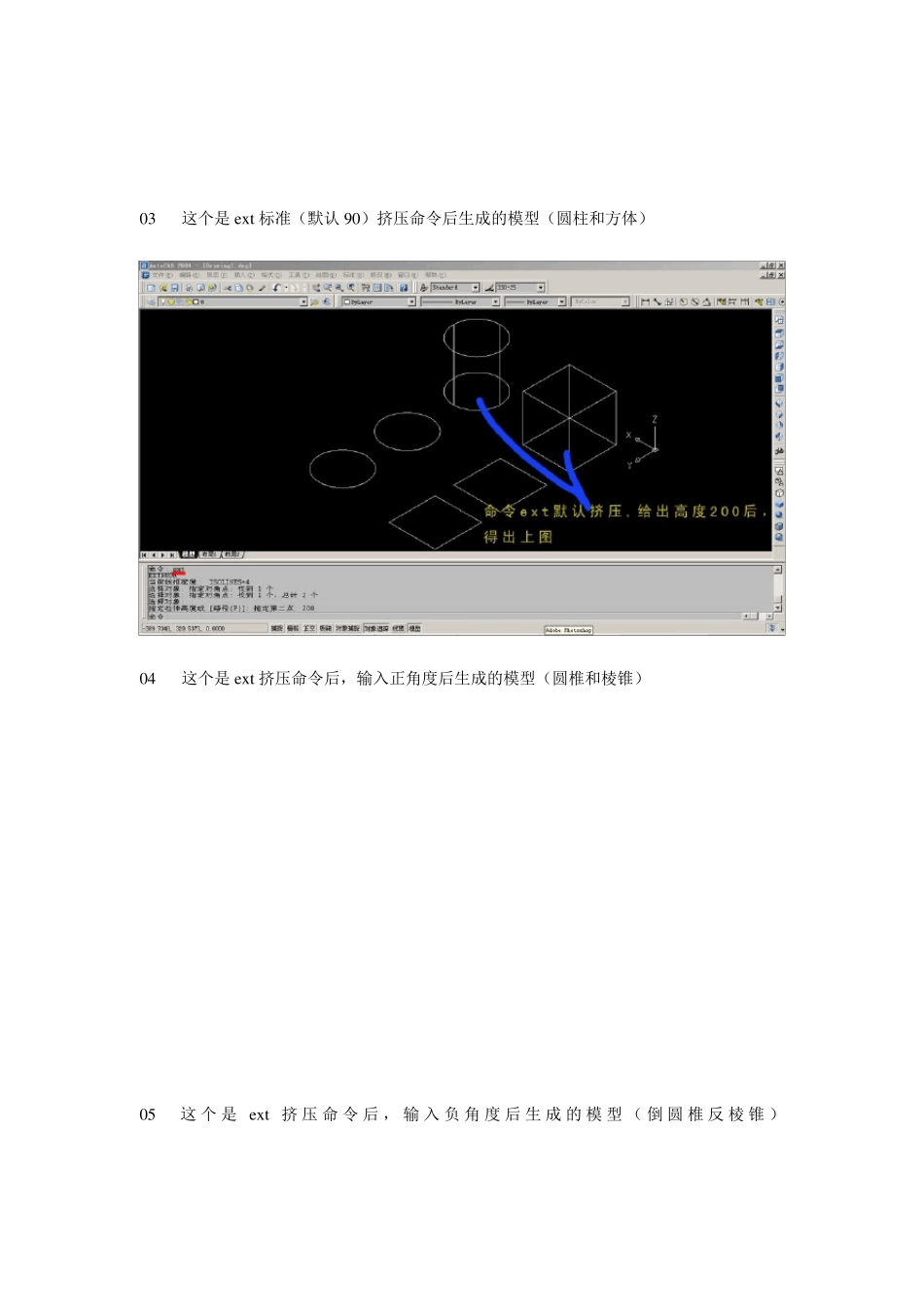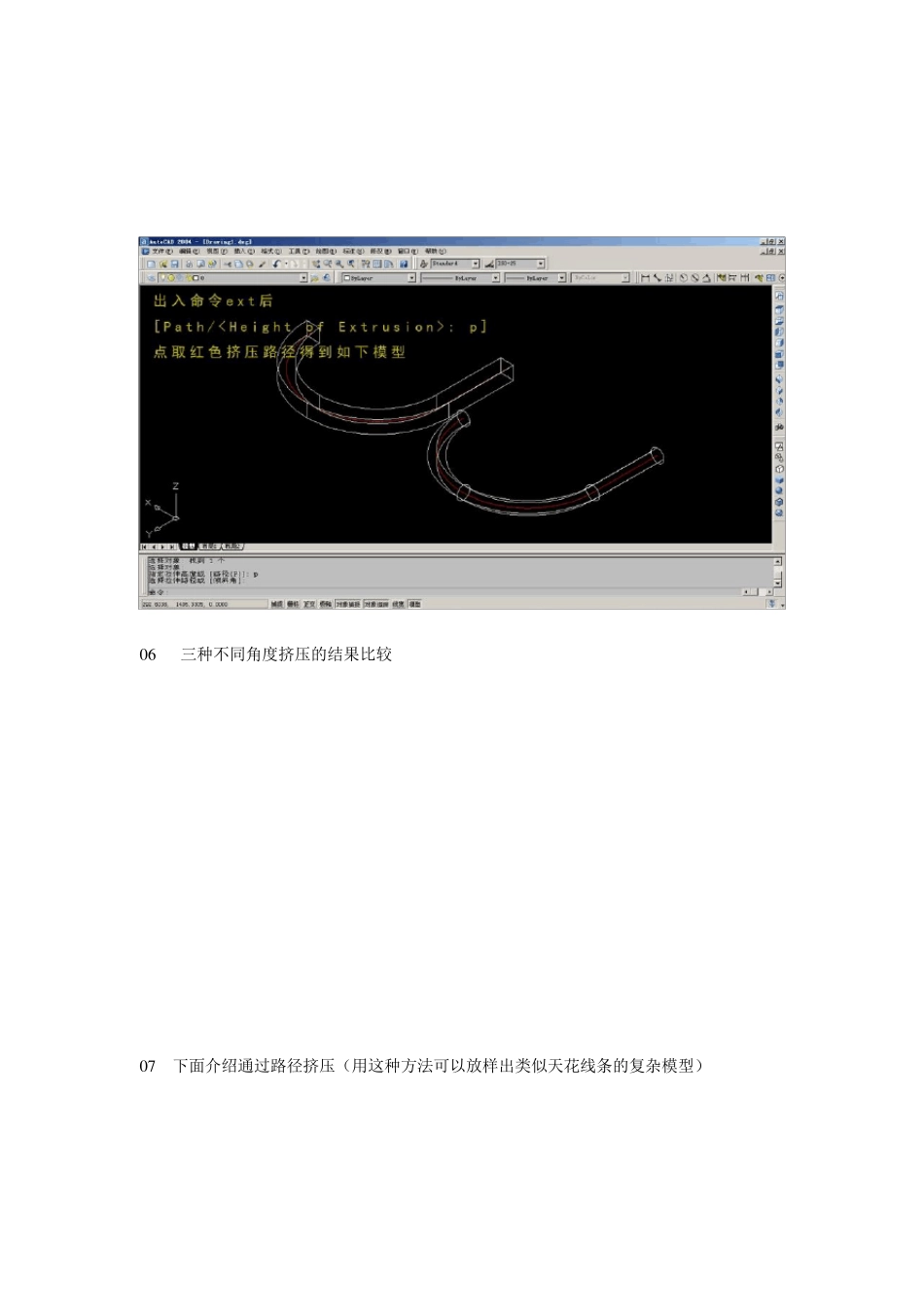CAD 容易学,但三维很少有人懂,在这里分享下关于cad 三维建模的技巧视频和大家分享一下 又想学的小盆友可以分享下 一、首先让我们学习 cad 实体建模的相关知识和命令: ex t 闭合图形挤压命令 rev 闭合图形放样命令 3f 绘制单面物体(可用于ls 中植物贴图载体) (一)ex t 闭合图形挤压命令 01 绘制三个矩形和圆,可用于比较 ex t 命令后三种不同结果 0 2 切换到三维视图显示 03 这个是 ex t 标准(默认 90)挤压命令后生成的模型(圆柱和方体) 04 这个是 ex t 挤压命令后,输入正角度后生成的模型(圆椎和棱锥) 05 这个 是 ex t 挤 压 命 令 后 , 输 入 负 角 度 后 生 成 的 模 型 ( 倒 圆 椎 反 棱 锥 ) 0 6 三种不同角度挤压的结果比较 0 7 下面介绍通过路径挤压(用这种方法可以放样出类似天花线条的复杂模型) 08 注意ex t 命令后,空格后,按提示输入 p 后,空格后点取挤压或放样的路 径即可 09 挤压后的简单渲染 (二)rev 闭合图形放样命令 10 绘制剖面图形和一条放样轴线(该轴线距离剖面图形的大小,直接影响放样后模型的大小和形状),该轴线可以任意角度绘制,这样生成的模型结果都不一样,本图只以一条竖轴线作为参考。 11 方便观看,切换到轴侧图显示 12 这是rev 默认(360 度)旋转放样生成的环行体,记得rev 命令后先选择剖面图形后,再依次点取放样轴线的两个端点。 13 渲染后的模型 14 这是rev 命令后,输入 270 度旋转放样生成的缺环行体 15 渲染后的模型 (三)3f 绘制单面物体(可用于 ls 中植物贴图载体) 16 用这种方法建的模,可以导到 ls 中作为植物通道贴图的载体模型 17 这样的模型是单面的,到 ls 中记得把它变为双面,这样才能正反面都能显示植物贴图 二、其次介绍下用边界曲面创建的模型,也可算是单面建模 2 1 CAD 技巧汇总,你有没有全部掌握呢? -B2010-02-03 17:4051. Au toCAD 裁剪技巧 如要对部分圆(可以是其他边框)外的直线进行裁剪,普通办法就是选择裁剪边界后再选择要裁剪的线段即可,实际上Au toCAD 还有较为简捷的办法,其做法如下: 1, 命令: _line 指定第一点: 100,100,0 指定下一点或 [放弃(U)]: 200,200,0 (绝对坐标) 指定下一点或 [放弃(U)]: @0,-200,0 (相对于上一点的坐标位置) 指定下一点或 [闭合(C)/放弃(U)]: @200<135 (相对于上...